今日は、Gmail の “ 返信・転送ボタン ”(または返信・転送フォーム)をメールの先頭に、そしてスレッド化されたメールを新しい順に表示できるようにする Google Chrome 拡張機能& Firefox アドオン「Gmail reverse conversation」を紹介しようと思います。
「Gmail reverse conversation」は、Gmail の “ 返信・転送ボタン ”(返信・転送フォーム)をメールの先頭に移動させ、ついでにスレッド化されたメールを新しい順に表示できるようにするブラウザ拡張機能です。
通常は個別メールの一番下に表示される返信・転送ボタン(または返信・転送フォーム)※1 がメールの一番上に表示されるようにし、いちいちページをスクロールしなくても即メールの返信・転送 を行えるようにしてくれます。
※1 以前のバージョンの Gmail を使用している場合、返信・転送ボタンではなく返信・転送フォームがメールの先頭に表示される。
加えて、メールをスレッド表示するようにしている場合に、“ 新しいメールが上に、古いメールが下に ” 表示されるようにし、同じスレッド内のメールを新しい順からチェックできるようにしてくれます。
基本的にインストールするだけで使うことができるシンプルな拡張機能で、特に設定もなく簡単に使うことができます。
普段、
- スレッド化されたメールを、新しい順に表示したい
- ページをスクロールせずに、即返信・転送 できるようにしたい
などと考えていたりする人におすすめです。
ダウンロード(Chrome 拡張)
ダウンロード(Firefox アドオン)
Gmail reverse conversation の使い方
- まず、「Gmail reverse conversation」をインストールします。
- Gmail にアクセスし、個別メールを開いてみます。
- すると、返信ボタンと転送ボタンが、メールの一番上に表示されるようになっています。また、メールをスレッド表示するようにしている場合、新しいメールが上に、古いメールが下に表示されるようになります。
“ 返信・転送ボタン ” と “ スレッドの最新メール ” が、個別メールの一番上に表示された
尚、以前のバージョンの Gmail を使用している場合は、メールの一番上に返信フォームが表示されるようになります。

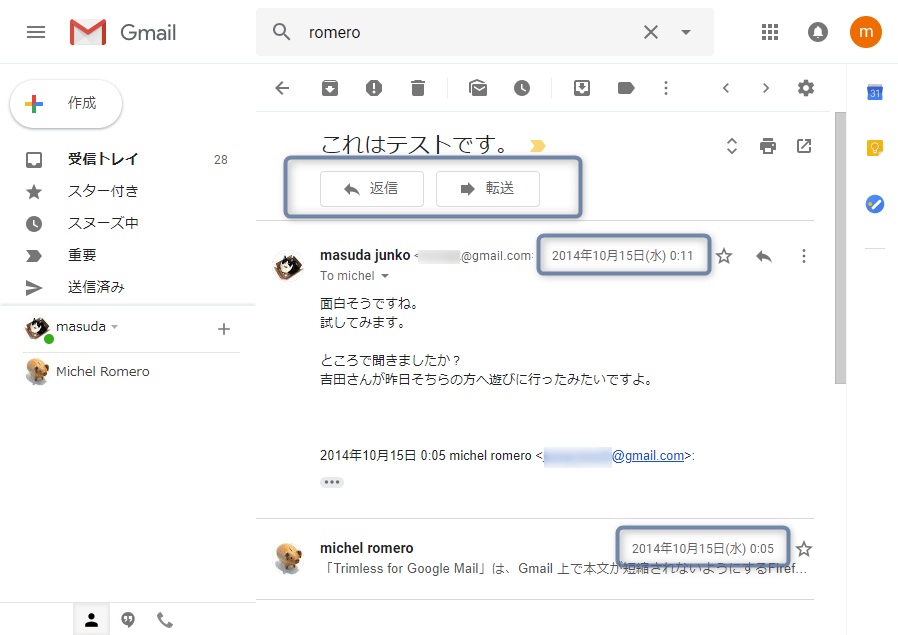
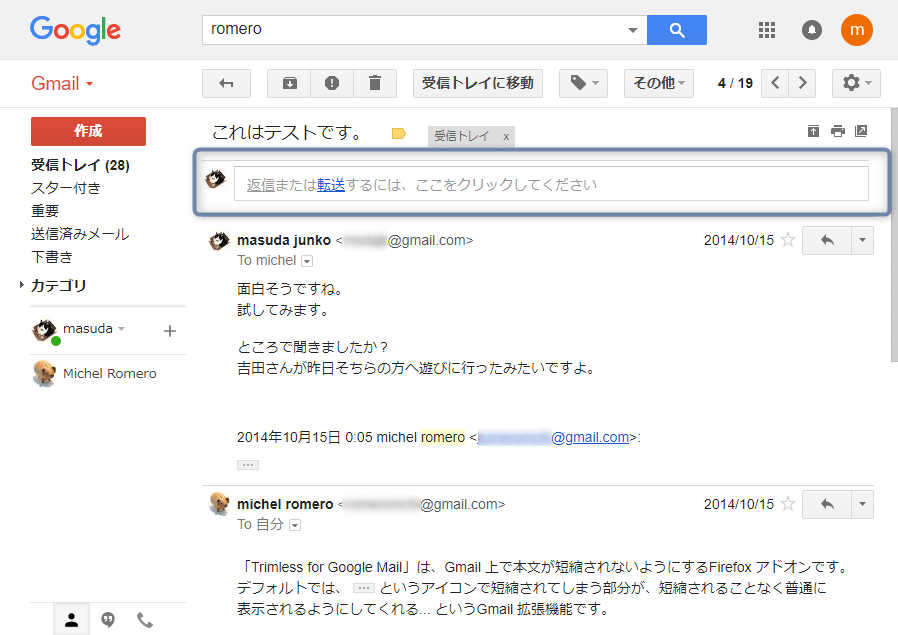
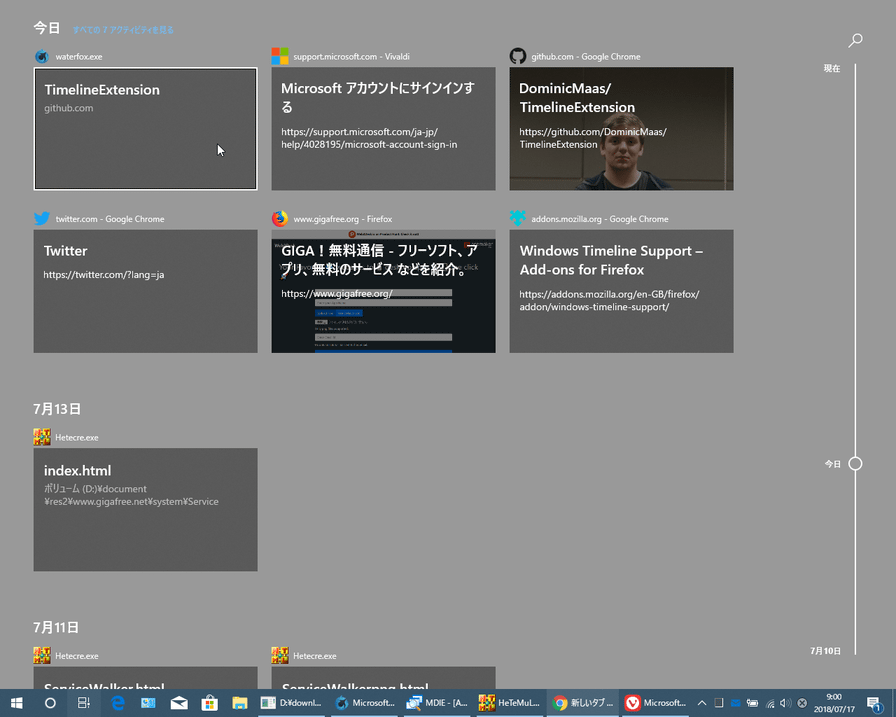
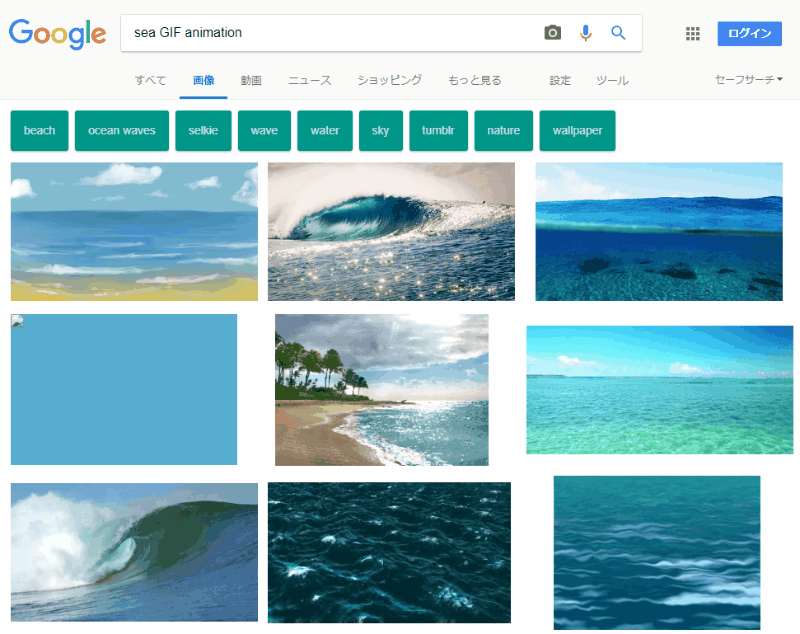
コメント